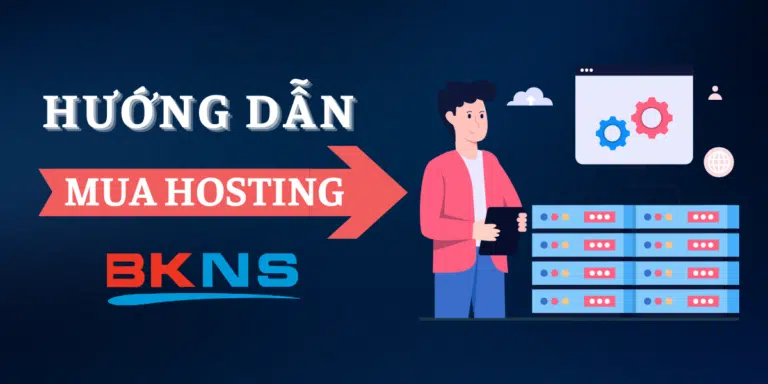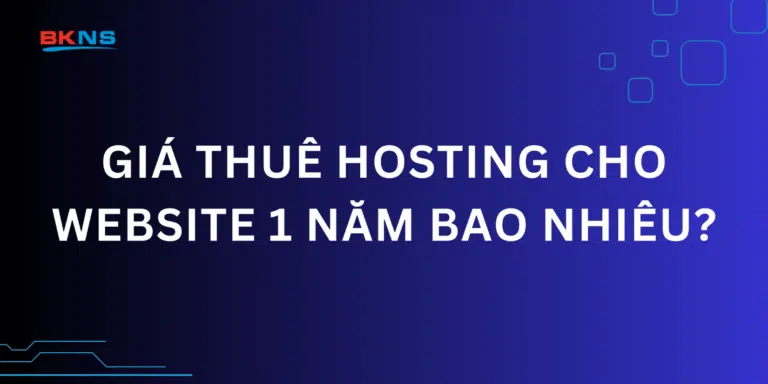Top 3 Cách Chặn Web Trên Chrome, Coccoc Vĩnh Viễn
Thịnh Văn Hạnh
02/03/2020
2639 Lượt xem
Chia sẻ bài viết
Tóm Tắt Bài Viết
- 1 Bạn muốn chặn web trên chrome, cốc cốc bởi những những quảng cáo phiền toái? Bạn lo lắng về các trang web độc hại cho con trẻ của mình hay cảm thấy khó chịu với những kênh chuyển hướng, pop-up?
- 2 Cách 1: Cách chặn web bằng cách chỉnh sửa tệp Hosts trong Windows 10
- 3 Cách 2: Cách chặn trang web tự mở trên Cốc cốc/Chrome với Block Site.
- 4 Cách 3: Cách chặn trang Web tự mở trên Chrome
Bạn muốn chặn web trên chrome, cốc cốc bởi những những quảng cáo phiền toái? Bạn lo lắng về các trang web độc hại cho con trẻ của mình hay cảm thấy khó chịu với những kênh chuyển hướng, pop-up?
Trong quá trình lướt website, bạn sẽ hay gặp phải tình trạng vô tình mở những website không mong muốn. Lúc này bạn sẽ tìm cách chặn web này. Vì vậy, bài viết dưới đây BKNS sẽ gửi đến bạn 3 cách chặn trang web tự mở trên chrome, coccoc để bạn tham khảo. Hãy cùng theo dõi ngay nhé.

Cách 1: Cách chặn web bằng cách chỉnh sửa tệp Hosts trong Windows 10
Cách này chỉ áp dụng cho những người đang sử Windows 10 mà không muốn download bất kỳ tệp tin bổ sung nào thì cách này chính là lựa chọn tuyệt vời. Để chỉnh sửa tệp hosts bạn cần thực hiện những bước sau đây:
Bước 1: Trên hộp tìm kiếm Start/ Taskbar, bạn nhập từ khóa NotePad để tìm. Chọn vào Run as administrator. Tiếp đó, bạn nhấn Yes khi cửa sổ User Account Control hiển thị.
Bước 2: Cửa sổ Notepad hiển thị, bạn vào menu File sau đó chọn Open, từ đây thay đổi kiểu tập tin hiển thị trong khung Text Documents thành All file như hình sau đây:
Sau đó bạn đến thư mục C:\Windows\System32\drivers\etc, bấm chọn tập tin hosts rồi nhấn nút Open nhằm mục đích mở tệp bằng Notepad.
Bước 3: Trong Notepad, trên cửa sổ tập tin hosts bạn nhập vào những địa chỉ của những website mà bạn muốn chặn quyền truy cập trên máy tính như hình:
Bước 4: Cuối cùng, bạn lưu lại thay đổi bằng cách nhấn tổ hợp phím Ctrl + S hoặc truy cập vào menu File rồi chọn Save. Như vậy kể từ lúc này dù bạn có sử dụng trình duyệt nào cũng đều bị chặn.
Cách 2: Cách chặn trang web tự mở trên Cốc cốc/Chrome với Block Site.

Block Site là tiện ích mở rộng được nhiều người dùng ưa chuộng sử dụng bởi những tính năng vượt trội mạnh mẽ của nó. Cùng với những bước vô cùng đơn giản, Block Site đã giúp bạn ngăn chặn, hạn chế những web khỏi trình duyệt, đồng thời đây là một cách chặn web tự mở trên Coc Coc cực hay.
Trước khi chặn web, bạn cần đến cửa hàng Chrome và thêm Block Site vào thành công cụ:
Bước 1: Trên góc bên phải ở Chrome, bấm chọn Menu click chuột Công cụ khác.
Bước 2: Nhấp chuột chọn Tiện ích mở rộng.
Bước 3: Kéo xuống dưới tìm Nhận thêm Tiện ích để chọn.
Bước 4: Trong cửa hàng Chrome, bạn tìm kiếm Block Site.
Bước 5: Bạn lưu ý vào danh sách kết quả trả về, ứng dụng Block Site chuẩn sẽ có hơn 13.000 lượt đánh giá.
Bước 6: Bấm chọn Thêm vào Chrome.
Sau khi đã hoàn thành việc thêm vào Block Site trên thanh công cụ thì việc chặn web sẽ đơn giản hơn bao giờ hết. Sau đây là cách chặn trang web trên máy tính:
Bước 1: Chọn biểu tượng của Block Site, bạn chọn vào thư mục Tùy chọn.
Bước 2: Trên mục List of Blocked Site thì bạn nhập link đầy đủ của website bạn muốn chặn sau đó chọn Add Page.
Cách 3: Cách chặn trang Web tự mở trên Chrome

Cách chặn trang web trên chrome bằng cách:
Bước 1: Truy cập trình duyệt Chrome.
Bước 2: Trên góc màn hình trên cùng bên phải, nhấp chuột vào biểu tượng Thêm rồi nhấn vào Cài đặt.
Bước 3: Chọn vào Nâng cao dưới cùng.
Bước 4: Vào thư mục: Quyền riêng tư và bảo mật và chọn vào Cài đặt trang web.
Bước 5: Di chuyển tới nhấp vào Cửa sổ bật lên và liên kết chuyển hướng.
Bước 6: Chỉnh sửa tùy chọn thành Bị chặn.
Sau khi hoàn thành 6 bước thì bạn đã giải quyết xong vấn đề chặn web tự mở, kênh chuyển hướng trên Chrome dễ dàng.
Lưu ý:
Trong một số trường hợp, kể cả sau khi đã chặn Cửa sổ bật lên và kênh chuyển hướng thì những website tự mở vẫn xuất hiện trên máy tính của bạn. Có thể máy tính bạn đã bị nhiễm một số thành phần độc hại. Lúc này bạn cần tìm hiểu các thành phần hoặc gọi thợ sửa máy tính.
Vậy là bài viết trên, BKNS đã gửi đến bạn 3 Cách chặn web tự mở trên chrome và cốc cốc để tham khảo. Nếu bạn còn thắc mắc nào xin hãy để lại bình luận ở dưới để được hỗ trợ ngay nhé. Đừng quên truy cập website bkns.vn để được biết thêm nhiều thông tin hữu ích khác.
>> Tìm hiểu thêm: